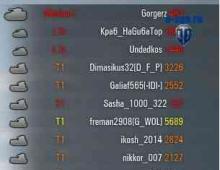كيفية تعيين كلمة مرور على جهاز كمبيوتر محمول - تعليمات خطوة بخطوة. كيفية تعيين كلمة مرور على جهاز كمبيوتر يعمل بأي إصدار من Windows. كيفية إنشاء مجموعة مستخدمين
سيناقش هذا الدليل هاتين الطريقتين، كما سيقدم بإيجاز معلومات حول الخيارات الإضافية لحماية الكمبيوتر المحمول بكلمة مرور إذا كان يخزن بيانات مهمة حقًا وتريد منع الوصول إليها.
إذا قمت بتعيين كلمة مرور في BIOS للكمبيوتر المحمول، فسيكون ذلك أكثر أمانًا، لأنه في هذه الحالة لا يمكنك إعادة تعيين كلمة المرور إلا عن طريق إزالة البطارية من اللوحة الأم للكمبيوتر المحمول (مع استثناءات نادرة). وهذا يعني أنه سيكون عليك أن تقلق بدرجة أقل بشأن حقيقة أن شخصًا ما سيتمكن من تشغيل الجهاز وتشغيله في غيابك.
من أجل تعيين كلمة مرور على جهاز كمبيوتر محمول في BIOS، يجب عليك أولا الدخول إليه. إذا لم يكن لديك أحدث كمبيوتر محمول، فعادةً للدخول إلى BIOS، تحتاج إلى الضغط على المفتاح F2 عند تشغيله (عادةً ما يتم عرض هذه المعلومات في الجزء السفلي من الشاشة عند تشغيله). إذا كان لديك طراز ونظام تشغيل أحدث، فقد تكون هذه المقالة مفيدة لك، حيث أن الضغط العادي على المفاتيح قد لا يعمل.
الخطوة التالية هي العثور على القسم في BIOS حيث يمكنك تعيين كلمة مرور المستخدم وكلمة مرور المشرف. يكفي تعيين كلمة مرور المستخدم، وفي هذه الحالة سيُطلب من كلمة المرور تشغيل الكمبيوتر (تشغيل نظام التشغيل) وإدخال إعدادات BIOS. يتم ذلك بنفس الطريقة تقريبًا في معظم أجهزة الكمبيوتر المحمولة، وسأقدم لك بعض لقطات الشاشة حتى تتمكن من رؤية كيفية القيام بذلك بالضبط.


بمجرد تعيين كلمة المرور، انتقل إلى "خروج" وحدد "حفظ وخروج من الإعداد".
طرق أخرى لحماية الكمبيوتر المحمول الخاص بك بكلمة مرور
تكمن مشكلة الأساليب الموضحة أعلاه في أن كلمة المرور هذه على جهاز كمبيوتر محمول تحميك فقط من قريبك أو زميلك - فلن يتمكن من تثبيت أي شيء أو تشغيل أو مشاهدة الإنترنت دون الدخول إليه.
ومع ذلك، تظل بياناتك غير محمية: على سبيل المثال، إذا قمت بإزالة القرص الصلب وتوصيله بجهاز كمبيوتر آخر، فسيتم الوصول إليها بالكامل دون أي كلمات مرور. إذا كنت مهتمًا بسلامة البيانات، فستساعدك برامج تشفير البيانات، على سبيل المثال، أو وظيفة التشفير المضمنة في Windows. لكن هذا موضوع لمقال منفصل.
بطريقة ما اتضح أننا لم نتحدث عن الشيء الأكثر أهمية بعد، وهو كيفية تعيين كلمة مرور على جهاز الكمبيوتر. الحقيقة هي أنني كتبت بالفعل عن هذا، ولكن الآن يعمل عدد قليل من المستخدمين على هذا النظام، لذا حان الوقت للحديث عن هذه المشكلة لأنظمة التشغيل الجديدة مثل Windows 7 و8.1 و10. وهذا ما سنفعله الآن.
بالطبع هذا ليس حلا سحريا. إذا كانت لديك الرغبة والمهارة، فيمكنك اختراق أي أمان واختيار أي كلمة مرور، ولكن بالنسبة للمستخدمين العاديين (الأطفال والأقارب الفضوليين وجيران العمل)، فإن تعيين كلمة مرور على جهاز الكمبيوتر الخاص بك يعمل بشكل جيد.
اليوم سننظر في تعيين كلمة مرور لثلاثة أنظمة تشغيل في وقت واحد. بالتأكيد بعض هذه الأوصاف ستكون مفيدة لك. يمكنك أيضًا تعيين كلمة مرور على BIOS، لكننا سنتحدث عن ذلك مرة أخرى. سأخبرك الآن بكيفية تعيين كلمة مرور ضمن حساب المسؤول.
أول شيء عليك القيام به هو التوصل إلى كلمة المرور التي تريد تعيينها على جهاز الكمبيوتر الخاص بك. لا ينبغي أن يكون هناك أي أسماء أو تواريخ ميلاد، لأن... يتم اختراق كلمات المرور هذه مرة، مرتين، ثلاث مرات. أنت بحاجة إلى كلمة مرور جيدة مكونة من 8 إلى 15 حرفًا، والتي ستحتوي على أرقام وحروف. الشيء الرئيسي هو أنه يمكنك تذكره أو كتابته في مكان ما سراً عن أعين المتطفلين.
عند إدخال كلمة المرور أثناء التثبيت، لا تتعجل وانظر بعناية إلى التخطيط (الروسي أو الإنجليزي) الذي تدخله فيه، وكانت لدي حالات لم يعد بإمكان الأشخاص، بعد تعيين كلمة المرور، تسجيل الدخول إلى نظامهم، وكان لدي لاختراقه.
شبابيك 7
في نظام التشغيل Windows 7، يتم تعيين كلمة المرور على النحو التالي:
الطريق السريع:
- فتح القائمة يبدأ.

- انقر على صورة حسابك.
- في النافذة التي تفتح على اليمين، حدد الرابط " قم بإنشاء كلمة مرور حسابك».

- سيتم فتح نافذة تحتاج فيها إلى كتابة كلمة المرور وتلميحًا لها مرتين.

اكتب كلمة المرور مكونة من 8 إلى 15 حرفًا، وسيكون التلميح بحيث لا يستطيع أحد تخمين كلمة المرور الخاصة بك.
- انقر فوق الزر " أنشئ كلمة مرور».
الآن، عند إعادة تشغيل جهاز الكمبيوتر الخاص بك أو تشغيله، سيُطلب منك إدخال كلمة مرور.
إذا كنت بحاجة إلى الابتعاد عن الكمبيوتر لفترة من الوقت، فاضغط على المفاتيح في نفس الوقت يفوز + لوسوف قفل الكمبيوتر. ولإلغاء قفل جهاز الكمبيوتر الخاص بك، يتعين عليك الضغط على أي مفتاح على لوحة المفاتيح أو تحريك الماوس وإدخال كلمة المرور الخاصة بك.
قم بتعيين كلمة مرور على جهاز الكمبيوتر الخاص بك باستخدامشبابيك 8.1
في Windows 8.1، يمكنك تعيين كلمة مرور على جهاز الكمبيوتر الخاص بك بعدة طرق. سأصف لك واحدًا منهم.
انقر بزر الماوس الأيمن على زر القائمة يبدأ، وحدد العنصر في قائمة السياق لوحة التحكم.

في لوحة التحكم نجد " الحسابات وسلامة الأسرة"وانقر على العنصر" تغيير نوع حسابك«.

حدد حسابك وانقر على " إعادة تسمية«.

في النافذة التالية، حدد " أنشئ كلمة مرور«.


يمكنك تعيين كلمة مرور من خلال الإعدادات (أيقونة على شريط المهام). لكن الطريقة الموضحة أعلاه أبسط بكثير.
قم بتعيين كلمة مرور على جهاز الكمبيوتر الخاص بك باستخدامشبابيك 10
في نظام التشغيل Windows 10، يتم تعيين كلمة المرور عبر خيارات. هناك عدة طرق للوصول إلى هناك:
- فتح القائمة يبدأوحدد رمز الترس في أسفل اليسار. هذا ما هو عليه خيارات.

- انقر بزر الماوس الأيمن على القائمة يبدأوانقر على الرابط في قائمة السياق خيارات.

- اضغط على أيقونة البحث وفي أسفل مربع البحث اكتب كلمة “ خيارات"(بدون اقتباسات). تظهر قائمة بجميع معلمات النظام. نحن فقط بحاجة خياراتمع صورة والعتاد.



لقد كان لدي كلمة مرور بالفعل، ولهذا السبب تظهر " يتغير" ولكن كل شيء آخر يتم تمامًا كما هو موضح في الصور.
في العمود الأول نكتب كلمة المرور الخاصة بك. في الثانية نكررها، وفي الثالثة نكتب تلميحا لأنفسنا. اكتب تلميحًا حتى لا يتمكن أي شخص آخر من تخمين كلمة المرور التي قمت بتعيينها. وإلا فإن كل جهودك سوف تذهب سدى.


هذا كل شئ! يمكنك إعادة تشغيل جهاز الكمبيوتر الخاص بك ومحاولة تسجيل الدخول باستخدام كلمة المرور الخاصة بك.
إذا كان هناك شيء غير واضح، اطرح الأسئلة في التعليقات. سأجيب على جميع أسئلتك.
ضروري. ولكن أولاً، دعونا نجيب على السؤال - لماذا تحتاج إلى كلمة مرور على جهاز الكمبيوتر ومتى يمكن أن تكون مفيدة؟ من ماذا يستطيع أن يحمينا؟
إذا قمت بتثبيته على نظام التشغيل Windows 7، فيمكن أن يحميك من العديد من المشاكل:
- لن تسمح لشخص آخر، دون معرفة رمز نظام التشغيل، باستخدام جهاز الكمبيوتر الخاص بك.
- اللازمة لأمن معلوماتك الشخصية أو التجارية الموجودة على محركات الأقراص الثابتة عندما لا تكون متواجدًا.
- سيحد من الوقت الذي يقضيه أطفالك على الكمبيوتر أثناء عدم تواجدك في المنزل.
- بمثابة الخطوة الأولى في حماية جهازك من الفيروسات.
تثبيته سيكون بلا شك مفيدًا.
كيفية وضعها بشكل صحيح
أو أن الكمبيوتر المحمول المثبت عليه نظام التشغيل Windows 7 ليس بالأمر الصعب على الإطلاق باستخدام حساب المستخدم. كقاعدة عامة، تستخدم جميع الأجهزة المنزلية تقريبًا والأجهزة التابعة للشركات الصغيرة التي لا تهتم بأمن المعلومات حساب مستخدم واحد فقط. عادةً ما يحمل اسمك ويمنحك حقوق الإدارة الكاملة لهذا الكمبيوتر. وبالتالي، إذا قمنا بتشغيل جهاز كمبيوتر أو كمبيوتر محمول وقمنا بتسجيل الدخول تحت هذا الحساب، فسنكون قادرين على عرض جميع الملفات الموجودة على القرص والمستندات والصور. ولا تنظر فقط، ولكن أيضا حذف. كما أنه يمنح كافة الحقوق لتثبيت وإزالة أي برامج. كلاهما مفيد وغير مفيد للغاية. في هذا الحساب الرئيسي سنوفر لك الحماية بحيث أنه عند تشغيل الجهاز دون إدخال كلمة مرور، لن تتمكن من الوصول إلى البيانات أو تثبيت التطبيق أو حذفه.
التسلسل
لذا، فإن تعيين كلمة مرور لنظام التشغيل Windows 7 لجهاز الكمبيوتر الخاص بك ليس بالأمر الصعب على الإطلاق. للقيام بذلك، تحتاج إلى تنفيذ إجراءات معينة في التسلسل المذكور أدناه.
تحتاج أولاً إلى النقر فوق الزر "قائمة ابدأ" (علامة الاختيار الموجودة على الزر الموجود في الزاوية اليسرى أسفل سطح المكتب)، ثم الانتقال إلى عنصر القائمة "لوحة التحكم". في المستقبل، للإيجاز، سيتم كتابة تسلسل الإجراءات هذا على النحو التالي: "قائمة ابدأ - لوحة التحكم -..."
سيتم فتح نافذة تحتوي على عناصر لوحة التحكم، وسنحتاج إلى تغيير مظهرها قليلاً. للقيام بذلك، في الزاوية اليمنى من المجلد، تحتاج إلى تغيير نوع العرض في عنصر "عرض" من "الفئة" إلى "الرموز الصغيرة".
تم تغيير طريقة عرض نافذة Windows إلى الوضع الكامل، مع إدراج جميع عناصر لوحة التحكم.
نحتاج إلى عنصر "حسابات المستخدمين" - ابحث عنه وادخل بالنقر عليه مرة واحدة.
سيتم فتح نافذة إدارة حساب المستخدم، والتي تسمى "حسابات المستخدم". نحتاج هنا إلى تحديد الرابط "إنشاء كلمة مرور لحسابك".
هذه الخطوة هي واحدة من أهم. تحتاج إلى التوصل إلى مجموعة من الشخصيات. لكي تكون أكثر أمانًا، يجب أن يكون من الصعب على البشر أو البرامج الضارة التقاطها. من الأفضل استخدام الأحرف الكبيرة والأرقام والأحرف الخاصة جنبًا إلى جنب مع الأحرف الصغيرة. على سبيل المثال، "Got5%4". كلما زاد عدد الرموز، أصبحت أكثر موثوقية، لكن لا تبالغ في المبالغة - عادةً ما يكون 8-10 رموز كافية. تجدر الإشارة إلى أن كلمات المرور مثل "123" أو "qwerty" وما شابه ذلك يمكن أن تحمي فقط من الطفل، وليس لفترة طويلة. في المستقبل، سوف يلتقطه بالتأكيد ويستخدم جهاز الكمبيوتر الخاص بك دون حسيب ولا رقيب. علاوة على ذلك، فإن كلمة المرور البسيطة لن تحمي من المتسللين أو البرامج الضارة.
لقد توصلنا إليه وأدخلناه مرتين بنفس الطريقة للتأكيد ووضعه، وتكراره في حقول الإدخال المناسبة. إذا كنت ترغب في ذلك، يمكنك إدخال تلميح له، لكن لا يجب أن تكتبه هناك بشكل صريح، خاصة وأن نظام التشغيل Windows 7 نفسه لن يسمح لك بذلك. بعد كتابة كل شيء، انقر فوق الزر "إنشاء كلمة مرور" ويمكنك الآن تعيينها أخيرًا.
الآن أصبح حساب مستخدم جهاز الكمبيوتر الخاص بك تحت حماية جيدة - تم تعيين كلمة المرور، والتي يتم عرض الرسالة المقابلة لها "محمية بكلمة مرور". الآن يمكنك إما تغييره أو حذفه بالكامل. بعد ذلك، في كل مرة تقوم فيها بتشغيل Windows 7، سيطلب منك النظام إدخال الأحرف الضرورية، وبدون ذلك لن تتمكن من تسجيل الدخول إلى النظام ضمن حسابك.
هذا كل شيء، لقد تم تعيين كلمة مرور لجهاز الكمبيوتر الذي يعمل بنظام Windows 7.
مرحبا عزيزي القراء. اليوم سوف نتعلم كيفية إنشاء كلمة مرور لمستخدم في نظام التشغيل Windows 7. كقاعدة عامة، على جهاز كمبيوتر منزلي، عند تثبيت Windows، يتم إنشاء مستخدم واحد، وهو المسؤول الافتراضي على هذا الكمبيوتر. وبالتالي، عند تشغيل الكمبيوتر، يتم تحميل ملف تعريف هذا المستخدم تلقائيًا.
إحدى طرق حماية المعلومات والبيانات الشخصية هي تعيين كلمة مرور للدخول إلى نظام التشغيل. قد يكون هذا ضروريًا للآباء الذين يرغبون في حماية أطفالهم من التأثير السلبي للإنترنت وألعاب الكمبيوتر، وكذلك الأطفال أنفسهم الذين يحاولون إنقاذ جهاز الكمبيوتر الخاص بهم من إزعاج الوالدين.
لذلك، لتعيين كلمة مرور على جهاز الكمبيوتر الخاص بك، انقر فوق يبدأوانقر على أيقونة الحساب.

في النافذة التي تفتح، انقر فوق .

أدخل كلمة المرور الجديدة مرتين. يمكنك أيضًا كتابة تلميح في حالة نسيان كلمة المرور الخاصة بك.

اضغط الزر أنشئ كلمة مرور.
الآن، في المرة التالية التي تقوم فيها بتشغيل Windows، سيطلب منك النظام إدخال كلمة مرور.
إنشاء مستخدم جديد
البديل لوضع كلمة مرور للمستخدم الوحيد في النظام هو إنشاء مستخدم جديد وأيضا حماية حسابه بكلمة مرور. يعد هذا مناسبًا إذا كان العديد من الأشخاص يستخدمون الكمبيوتر.
للقيام بذلك، انقر فوق لوحة البداية/التحكم.

اضبط نوع لوحة التحكم كـ أيقونات صغيرة، ثم اضغط على العنصر حسابات المستخدمين.


في النافذة التي تظهر، انقر فوق .

في النافذة التالية، تحتاج إلى إدخال اسم الحساب الجديد، وكذلك تحديد مستوى الوصول - الوصول المنتظمأو مدير. بعد هذا اضغط على الزر.

هذا كل شيء، لذلك ظهر مستخدم جديد في النظام.

يعد أمان جهاز الكمبيوتر الخاص بك في المنزل أو العمل مسألة مهمة لا ينبغي إغفالها. يقوم كل مستخدم بتخزين كمية كبيرة من المعلومات على أجهزته، والتي قد تكون سرية.
إحدى الطرق البسيطة لتجنب التسرب وحماية خصوصيتك هي استخدام كلمة المرور المتوفرة في كل إصدار من Windows.
لماذا تعيين كلمة المرور
لقد أصبح الكمبيوتر الشخصي منذ فترة طويلة مستودعًا للمعلومات الشخصية - المستندات أو الصور أو مقاطع الفيديو.ويمكنه أيضًا تخزين أشياء أكثر أهمية، مثل كلمات المرور لحسابات الإنترنت المختلفة وقوائم جهات الاتصال وأرقام الحسابات المصرفية الشخصية وغيرها من البيانات غير المخصصة لأعين المتطفلين. إحدى الطرق البسيطة والموثوقة لحمايتهم هي تعيين عبارة مرور لتسجيل الدخول إلى جهاز الكمبيوتر الخاص بك.
طرق التثبيت
الطرق الرئيسية لتعيين كلمة المرور هي:
- التثبيت عبر لوحة التحكم
- التثبيت باستخدام قائمة المستخدمين والمجموعات المحلية؛
- استخدام برامج طرف ثالث.
تجدر الإشارة إلى أن هناك طرقًا عديدة جدًا لتعيين كلمة مرور على جهاز الكمبيوتر.للقيام بذلك، يمكنك استخدام كل من الموارد المتوفرة في الجهاز واستخدام الميزات الأخرى - برامج الطرف الثالث.
ما لإعطاء الأفضلية؟ والأكثر موثوقية وأمانًا، بالطبع، هو استخدام برنامج الكمبيوتر الخاص بك، مما يقلل إلى الصفر من خطر إصابة جهاز الكمبيوتر الخاص بك بالفيروسات أو برامج التجسس، والتي غالبًا ما تصاحب البرامج من ناشرين لم يتم التحقق منهم.
عبر لوحة التحكم
دعونا نلقي نظرة على الطريقة الأولى والأسهل لتثبيت الحماية عند تسجيل الدخول.
باتباع هذه التعليمات خطوة بخطوة، يمكن لأي مستخدم إكمال هذه المهمة بسرعة:

افتح نافذة الإعدادات
هذه القائمة في نظام التشغيل Windows 7 عبارة عن نافذة إعدادات ستساعدك في إنشاء مجموعة تعليمات برمجية. يجب عليك إدخالها مرتين للتخلص من احتمالية الخطأ ثم تأكيد اختيارك بالنقر على "إنشاء كلمة مرور".

تعيين كلمة المرور
- يجب أن يتكون من 8 أحرف على الأقل، وأن يجمع بين الأرقام والحروف بالأحرف الكبيرة والصغيرة؛
- أن يتم تذكرها جيدًا للمستخدم نفسه، ولكن في نفس الوقت تظل ثقيلة بحيث لا يستطيع الغرباء "تخمينها"؛
- ومن الأفضل تجنب استخدام الأسماء والتواريخ المهمة، لأن هذه هي أول الأشياء التي ينتبه إليها المتسللون؛
- يجب ألا تستخدم كلمات كاملة، وكذلك كلمات المرور التي تم تعيينها مسبقًا؛
- الخيار المثالي هو تسلسل عشوائي من الرموز التي تم تعلمها خصيصًا لهذا الغرض.

عند إنشاء كلمة مرور، سيطالبك النظام أيضًا بتحديد تلميح لها. هذه عبارة أو سؤال أو مجموعة رقمية ستساعدك على تذكرها واستعادتها إذا لزم الأمر. سيكون مرئيًا لأي مستخدم لديه حق الوصول إلى الكمبيوتر، لذا يجب عليك توخي الحذر عند اختياره، وعدم جعل الإجابة واضحة جدًا.
فيديو: كلمة مرور ويندوز
تم إنشاء كلمة المرور
بعد كل الخطوات المذكورة أعلاه، أصبح الكمبيوتر محميًا أخيرًا. الآن، عند تشغيله، ستظهر نافذة خاصة تتحقق من هوية المستخدم. كما نرى، فإن تعيين كلمة مرور على جهاز كمبيوتر يعمل بنظام Windows 7 عند تشغيله أمر بسيط للغاية. في قائمة إنشاء الحساب، يمكنك أيضًا تعيين اسمه، أو تحديد صورة رمزية من القائمة، أو تحميل صورتك المفضلة من محرك الأقراص الثابتة لديك.
كيفية تعيين كلمة مرور على نظام التشغيل Windows 7 - من خلال المستخدمين والمجموعات المحلية
يتمتع Windows بالقدرة على إنشاء ليس فقط مستخدمين فرديين وكلمات مرور لهم، ولكن أيضًا مجموعات تتمتع بنفس الإمكانيات. يمكن أن تتضمن مجموعة معينة حسابات متعددة مسجلة على جهاز الكمبيوتر.
يمكنك إنشاء كلمة مرور واحدة لهم، بالإضافة إلى تعيين أو تقييد الحقوق على الجهاز. تنطبق هذه الميزة على نطاق واسع على أجهزة الكمبيوتر المكتبية التي يستخدمها عدة أشخاص في وقت واحد.
لإنشاء مجموعة تحتاج إلى:

مهم! لا يتم دعم إنشاء مجموعات المستخدمين في بعض إصدارات Windows 7: Starter وHome Basic وHome Premium.
سيساعد هذا الإجراء البسيط والسريع في حماية حساب المستخدم على جهاز كمبيوتر شخصي أو كمبيوتر محمول.
الشيء الأكثر أهمية هو أنه بسيط للغاية ولا يتطلب الكثير من المعرفة بالبرمجيات.بضع خطوات فقط ولن تقع البيانات الموجودة على جهاز الكمبيوتر الخاص بك في الأيدي الخطأ.
>